Scorciatoie da tastiera: tante ne sappiamo e altrettante ne ignoriamo. Da quando Douglas Engelbart inventò il mouse nel 1964, tutti hanno iniziato a usarlo come dispositivo d’interazione principale con il PC, lasciando alla tastiera un ruolo da comprimaria.
Eppure è possibile non staccare, o quasi, le mani dalla tastiera, diventando più veloci ed efficienti nell’uso del computer. Si risparmia solo qualche secondo alla volta, certo, ma in un anno intero si può tradurre in decine di ore di lavoro risparmiate.
Conoscere le scorciatoie da tastiera è quindi importante e ve ne segnaliamo alcune tra le più importanti (o semplicemente quelle che noi usiamo di più), che molti di voi conosceranno certo, ma altrettanti potrebbero ignorare: d’altronde il mondo dei computer accoglie costantemente nuovi utenti e non tutti hanno da subito le conoscenze necessarie.
Partiamo dai “must“, che ci permettono di copiare, incollare, tagliare testo, annullare un’azione e molto altro (nota, il + indica che dovete semplicemente schiacciare due o più tasti contemporaneamente):
- CTRL+X: taglia l’elemento selezionato
- CTRL+C o CTRL+INS: copia l’elemento selezionato.
- CTRL+V o MAIUSC+INS: incolla l’elemento selezionato.
- CTRL+Z: annulla un’azione compiuta in precedenza.
- CTRL+N: apre un nuovo documento vuoto (Office, Photoshop, etc.) o una nuova finestra del programma in uso.
- CTRL+W: chiude una finestra attiva.
- ALT+TAB: apre una schermata per spostarsi tra le app aperte.
- ALT+F4: chiude un’applicazione attiva.
- Tasto WINDOWS+L: permette di bloccare il PC, in modo che qualcuno non lo usi quando lo lasciate acceso-
- Tasto WINDOWS+D: permette di visualizzare e nascondere quando avete sul desktop.
- Tasto WINDOWS+E: apre Esplora file.
- Tasto WINDOWS+I: apre la finestra Impostazioni.
- Tasto WINDOWS+P: apre la schermata per gestire lo schermo esterno o il proiettore.
Meno utili ma a volte importanti, ecco altre combinazioni con il tasto Windows:
Just put [php_everywhere] where you want the code to be executed.
- Tasto WINDOWS+A: apre il Centro notifiche sul lato destro dello schermo.
- Tasto WINDOWS+C: apre la funzionalità di ricerca oppure Cortana in modalità di ascolto qualora lo permettiate nel menu Cortana in Impostazioni.
- Tasto WINDOWS+Un numero da 1 a 10: apre le prime 10 app nella barra delle applicazioni.
- Tasto WINDOWS+V: apre Appunti
- Tasto WINDOWS+[: apre menu delle emoticon
- Tasto WINDOWS insieme a +: apre lente d’ingrandimento
- Tasto WINDOWS+MAIUSC+S: permette di catturare solo una porzione di schermo (se volete catturare l’intero schermo, usate STAMP)
- Tasto WINDOWS+G: apre la barra dei giochi quando c’è un gioco aperto.
- Tasto WINDOWS+H: avvia la dettatura.
- Tasto WINDOWS+R: apre Esegui
- Tasto WINDOWS+T: permettere di passare tra le app sulla barra delle applicazioni.
- Tasto WINDOWS+M: riduce a icona tutte le finestre
- Tasto WINDOWS+PAUSA: mostra Proprietà del sistema.
- Tasto WINDOWS+X: apre il menu Collegamento rapido.
- Tasto WINDOWS+K: avvio delle connessioni Wireless per audio e video
- Tasto WINDOWS+TAB: apre la schermata per visualizzare i desktop virtuali attivi e la Timeline
- Tasto WINDOWS+FRECCE DIREZIONALI: una finestra può occupare metà o un quarto dello schermo, comodo per vederne più di una allo stesso tempo – consigliabile a chi usa schermi di grandi dimensioni e formati come i 21:9. Oppure forza la finestra a schermo intero, o ancora la riduce a icona.
Windows 10 ha introdotto i desktop virtuali, quindi se volete creare più desktop e alternarli, potete farlo tranquillamente da tastiera con queste scorciatoie:
- Tasto WINDOWS+CTRL+D: aggiunge un desktop virtuale.
- Tasto WINDOWS+CTRL+freccia destra o sinistra: permette di passare tra i desktop virtuali creati a destra o a sinistra.
- Tasto WINDOWS+CTRL+F4: chiude il desktop virtuale in uso.
Terminiamo infine con “CTRL+MAIUSC+ESC” per aprire Gestione attività, ossia il task manager, e con “CTRL+rotellina di scorrimento del mouse” per modificare le dimensioni e l’aspetto delle icone di file e cartelle. Nel browser consente di ingrandire o ridurre la dimensione del contenuto di una pagina.
Potremmo proseguire a lungo, le scorciatoie da tastiera sono innumerevoli, anche se non conosciamo nessuno che le usi tutte. Ve ne basteranno poche per tenere le mani sulla tastiera e lavorare meglio. Vi suggeriamo, se volete ampliare il vostro bagaglio di conoscenze sulle scorciatoie da tastiera, di leggere questa pagina sul sito di Microsoft, in cui sono contenute moltissime altre combinazioni.
Just put [php_everywhere] where you want the code to be executed.
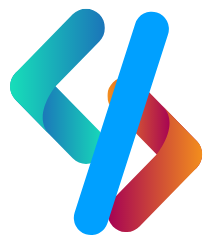
Comments are closed, but trackbacks and pingbacks are open.